![]() Vu que pour SRDice je propose d’enregistrer/ »logger » les lancements de dés et que j’ai choisi pour ce faire d’enregistrer un fichier sur la SDCard, il a fallu que je vois comment tester la SDCard sur les AVD.
Vu que pour SRDice je propose d’enregistrer/ »logger » les lancements de dés et que j’ai choisi pour ce faire d’enregistrer un fichier sur la SDCard, il a fallu que je vois comment tester la SDCard sur les AVD.
Si vous avez lu le billet précédent, vous savez que ce sont les Android Virtual Device. Des émulateurs qu’on peut créer grâce aux outils fournis par le SDK Android. Et surtout vous savez aussi comment bien configurer Eclipse pour pouvoir les utiliser.
Etape 1 : Création d’un AVD
Vous pouvez créer vos AVD en utilisant l’AVD Manager. Là deux possibilités, soit vous l’utilisez directement (AVD Manager.exe dans votre dossier SDK Android), soit vous passez par Eclipse.
Dans Eclipse, si vous avez bien installé le plugin nécessaire au développement Android, vous avez ces deux boutons qui apparaissent dans la barre supérieure :
 L’AVD Manager est celui de droite.
L’AVD Manager est celui de droite.

Pour créer un AVD, il suffit de faire « New… »

Il est d’usage de mettre comme nom AVD_ suivi de la version Android de l’AVD (ce qu’on a choisi dans le déroulant « Target »).
Pour ma part, les fonctionnalités SRDice sont pour de l’Android 2.2.
Dans mon cas toujours, vu que je veux pouvoir enregistrer des informations sur la SDCard, je lui donne une valeur Size (au hasard 50).
On a le choix après soit d’utiliser un « build-in », à savoir des configurations de résolutions établies, soit de saisir sa propre résolution en définissant une largeur * hauteur
A la fin plus qu’à cliquer sur « Create AVD » pour fermer cette fenêtre.
Le nouvel AVD s’ajoute dans le liste de l’AVD Manager et on peut le sélectionner et cliquer sur « Start… » pour le lancer et voir l’émulateur en action.
Etape 2 : Parcourir l’arborescence d’un AVD avec Eclipse
Malheureusement, contrairement à mon véritable Android, je ne peux aller sur le Google Play pour charger des applications. Je pense notamment à une appli pour parcourir l’arborescence de l’AVD (sur mon téléphone, j’utilise ASTRO et j’en suis satisfait). Et malheureusement, ce n’est pas le genre d’appli que l’AVD a nativement.
Heureusement on peut parcourir l’arborescence d’un AVD actuellement lancé grâce à Eclipse. Voici où j’ai trouvé l’info : [Android][Java] Simuler une sd-card, ajouter des fichiers et y accéder dans une application Android
Pour cela il faut changer de perspective. Par défaut quand vous développez sous Eclipse, vous devez être dans la Perspective « Java » (ou alors, d’autres possibles comme Debug, Ressources, …). Pour aller fouiner sur notre AVD, il faut passer sur la Perspective DDMS. Pour changer de perspective sous Eclipse : Window > Open Perspective > Other… (sauf si vous trouvez déjà DDMS dans ceux proposés par défaut au dessus de Other…)
Cherchez dans l’écran, vous trouverez un onglet qui s’appelle « File Explorer ». Si vous ne le trouvez pas : Window > Show View > File Explorer
Et là vous pouvez parcourir l’arborescence de votre AVD.
Dernière astuce : si jamais vous voulez, comme moi pour les logs de SRDice, pouvoir lire un fichier, il vous faut d’abord le récupérer. Sélectionner votre fichier et cliquez sur le bouton « Pull a file from the device ».


 Colony9
Colony9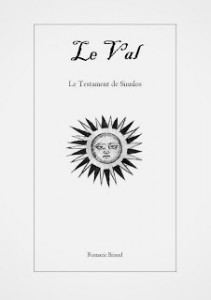
Leave a Reply